使用 Oracle System Assistant 安装 Oracle VM Server
在开始之前,查看Before You Begin中的安装先决条件。
-
确保安装介质可引导。
有关说明,请参见Preparing the Boot Media。
-
要直接从 Oracle ILOM Web 界面启动 Oracle System Assistant(推荐),请执行以下步骤;否则,请转至下一步骤。
- 在能够通过网络访问服务器网络管理端口 (NET MGT) 的某个远程系统上,打开 Web 浏览器。
- 在地址栏中,键入服务器服务处理器的 IP 地址,然后按 Enter 键。
-
登录到 Oracle ILOM Web 界面。
此时将显示 Oracle ILOM "Summary Information" 页面。
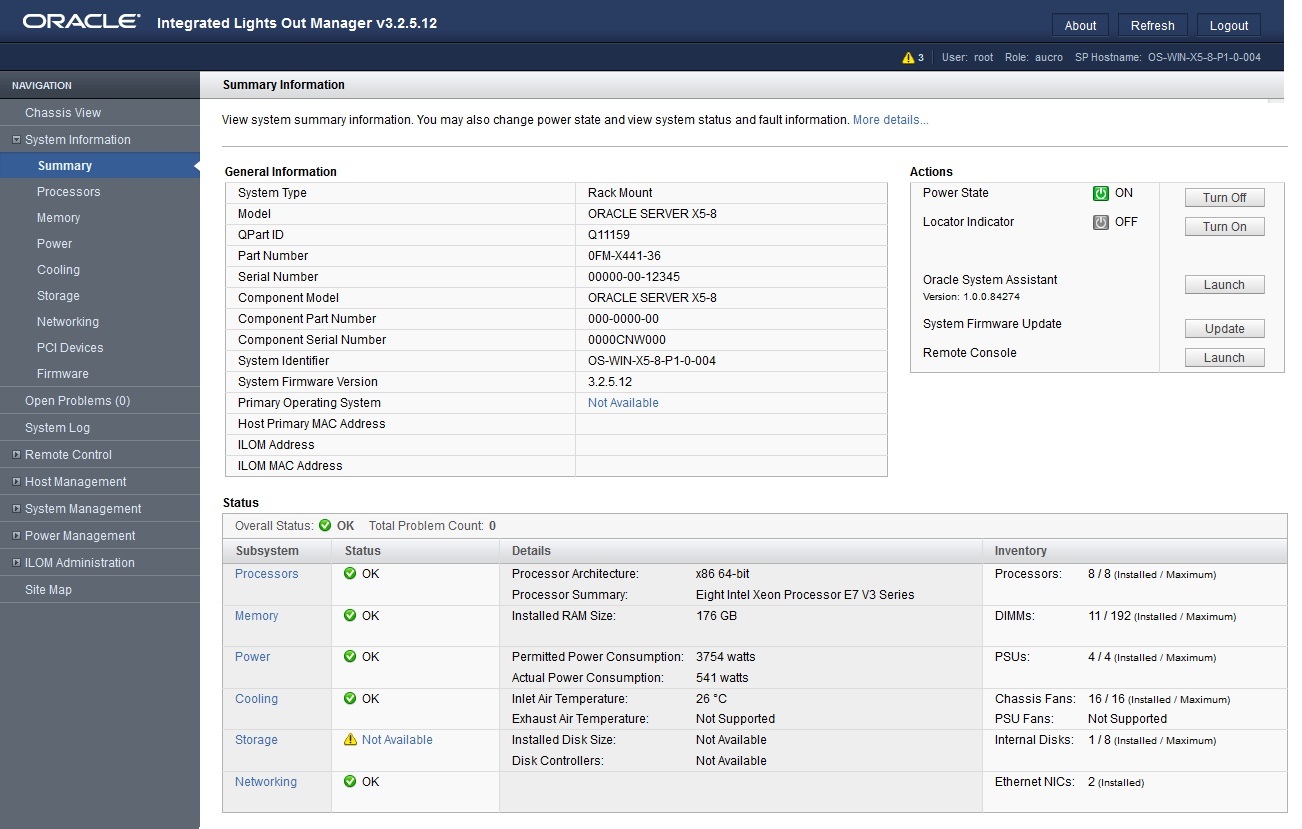
-
在 Oracle ILOM "Summary Information" 页上的 "Actions" 面板中,单击 Oracle System Assistant 的 "Launch" 按钮。
此时将显示 Oracle System Assistant 的 "System Overview" 屏幕。
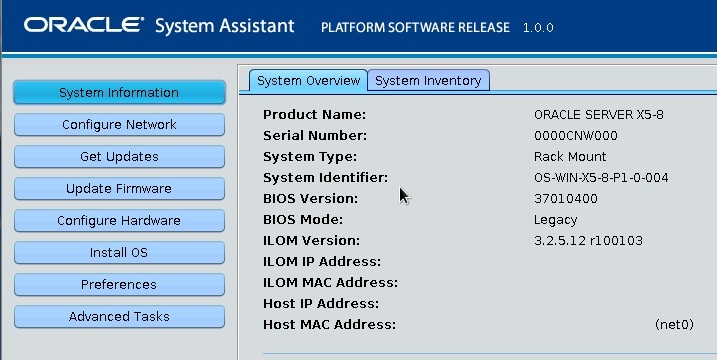
- 转至Step 4。
-
要使用 Oracle ILOM Remote System Console Plus 和 BIOS 启动 Oracle System Assistant,请执行以下步骤:
-
在 Oracle ILOM "Summary Information" 页上,单击 "Remote Console Launch" 按钮。
此时将显示 "Oracle ILOM Remote System Console Plus" 窗口。
-
复位服务器或打开服务器电源。
例如,要复位服务器,请执行以下操作之一:
-
在本地服务器中,按服务器前面板上的电源按钮(大约 1 秒钟)关闭服务器电源,然后再次按该电源按钮打开服务器电源。
-
在 Oracle ILOM Web 界面中,选择 "Host Management" -> "Power Control",然后从 "Select Action" 列表框中选择 "Reset"。
-
在 Oracle ILOM 命令行中,键入 reset /System。
服务器将开始引导过程并且 BIOS 屏幕将显示在 Oracle ILOM Remote System Console Plus 窗口中。
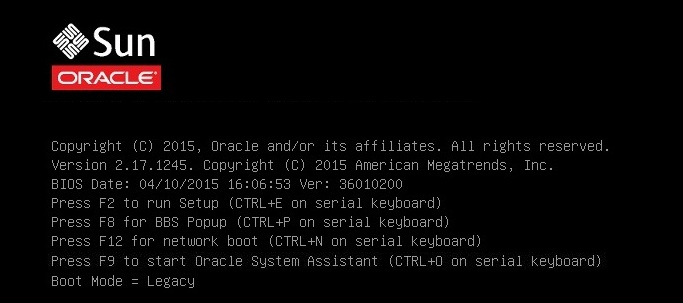
注 - 后续事件会很快发生,因此执行以下步骤时需要格外注意。请仔细注意这些消息,因为它们在屏幕上的显示时间很短。您可能需要拉大屏幕尺寸消除滚动条。 -
-
按 F9 键。
此时将显示 Oracle System Assistant 的 "System Overview" 屏幕。
-
在 Oracle ILOM "Summary Information" 页上,单击 "Remote Console Launch" 按钮。
-
在导航窗格中,单击 "Get Updates" 按钮更新 Oracle System Assistant 软件。
此操作可确保在开始安装操作系统之前服务器已安装了最新的软件发行版软件包。
注 - 要远程更新 Oracle System Assistant,服务器必须能够访问 Web。 -
单击 "Update Firmware" 按钮更新服务器固件。
此操作可确保在您开始安装操作系统之前,服务器具有最新的固件和 BIOS。
-
单击 "Install OS" 按钮安装 Oracle VM Server。
此时将显示 "Install Operating System" 屏幕。
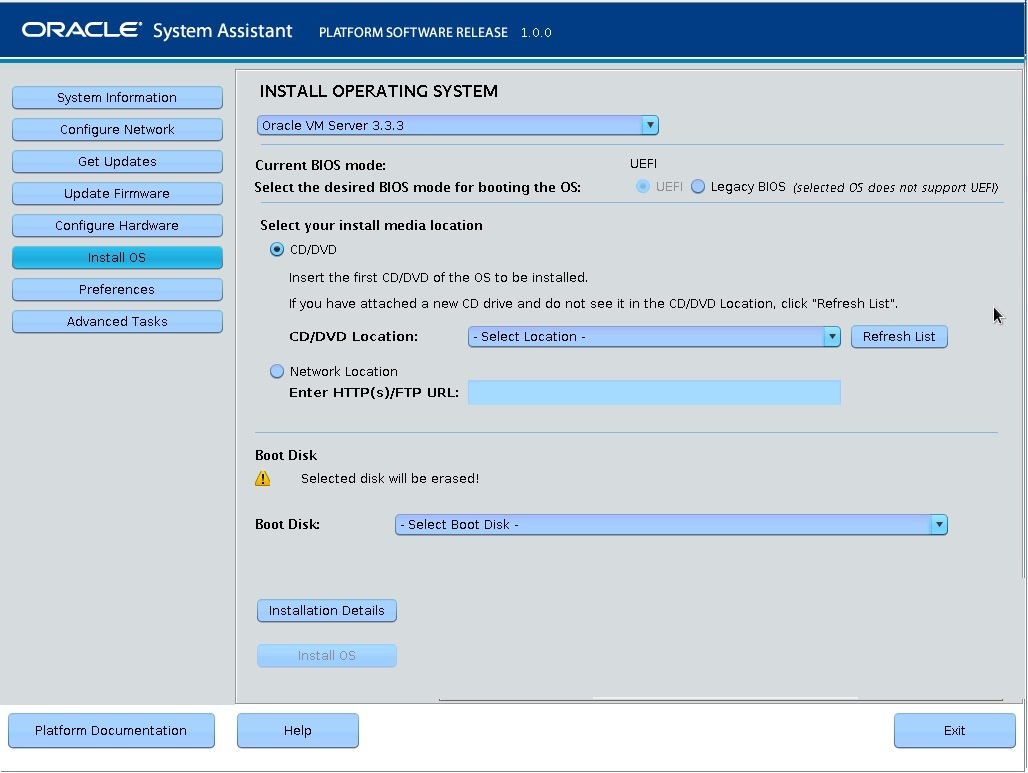
- 从 "Supported OS" 下拉式列表中选择 Oracle VM Server。
-
在屏幕的 "Select Your Install Media Location" 部分中,选择安装介质的位置。
这是安装 DVD 或 ISO 安装映像的位置。
注 - Oracle System Assistant 不支持预引导执行环境 (Preboot eXecution Environment, PXE) 安装。要执行 Oracle VM Server 的 PXE 安装,请参阅 Oracle VM Server 文档,网址为:http://docs.oracle.com/cd/E50245_01/index.html。 - 在屏幕的 "Boot Disk" 部分中,选择安装目标。
-
单击 "Installation Details"。
此时将显示 "Installation Details" 对话框。
-
在 "Installation Details" 对话框中,取消选择您不想安装的项目。
注 - "Oracle VM" 选项和 "Drivers" 选项是强制的,不能取消选定。 - 单击 "Install Operating System" 屏幕底部的 "Install OS" 按钮。
-
要确认选择的引导设备,请单击 "Yes"。
要更改引导设备,请单击 "No" 并选择其他设备。
-
按照提示操作,直到安装完成。
服务器将进行引导。